Открытие и сохранение документов
Открытие и сохранение документов – это операции, без которых не обходится ни один сеанс работы с программой. Самым надежным, пусть и не самым коротким способом открытия файла является команда главного меню File › Open. Кроме того, файл можно открыть при помощи комбинации клавиш CTRL + O и щелчком по кнопке главной панели (см. раздел "Панели").
Любой способ вызова этой команды имеет одно продолжение – на экран выводится диалоговое окно Open Document, в котором необходимо найти и отметить файл документа.
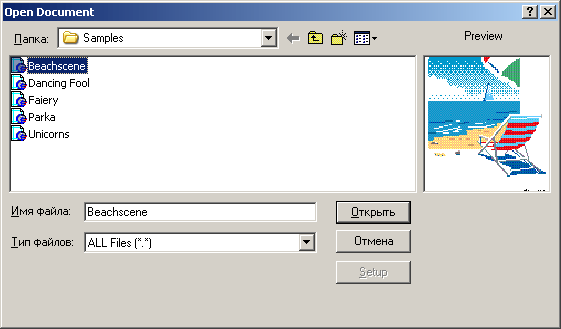
Рис. 1.3. Открытие документа
В верхнем поле Папка программа выводит имя активной или текущей папки. Ее содержимое представлено в центральном прямоугольном поле диалогового окна. Активная папка может включать в себя файлы и вложенные папки. При этом все вложенные папки представляются полностью, без изъятий, но множество файлов текущей папки фильтруется. В диалоговом окне показываются только те файлы, которые имеют расширение, указанное в самом нижнем поле под названием Тип файлов. Щелчок в поле раскрывает список форматов и их расширений, из которого можно выбрать нужное расширение.
Чтобы перейти в папку достаточно дважды щелкнуть по ее имени. Имя активной папки переносится в верхнее поле, а центрального поле заполняется содержимым активной папки. Чтобы подняться из активной папки в родительскую, т. е. на уровень выше, достаточно щелкнуть по самой левой кнопке, расположенной в верхнем ряду диалогового окна. Если щелкнуть в поле Папка, то раскроется список, в котором изображены папки и логические диски вычислительной системы. Щелкнув по имени папки или диска, можно перейти в любой из доступных разделов файловой системы.
Чтобы открыть файл, надо выполнить навигацию по файловой системе, сделать активной папку, которая содержит искомый файл, отметить файл и щелкнуть по кнопке Открыть.
В поле Preview, с правой стороны диалогового окна, выводится миниатюра, по виду которой можно судить о содержании файла. Следует отметить, что миниатюру имеют не все документы. Она создается и сохраняется вместе с файлом, если установлена соответствующая опция в основных настройках программы.
Сохранение документа выполняется с помощью команды FiIe › Save, нажатия клавиш CTRL + S или щелчка по кнопке главной панели. Процедура сохранения отличается от рассмотренной процедуры открытия только одной операцией – выбором имени файла. Windows поддерживает длинные имена файлов, но лучше придерживаться старого правила "восемь плюс три", по которому длина имени файла не должна превышать восьми символов, а расширение – трех.
— Регулярная проверка качества ссылок по более чем 100 показателям и ежедневный пересчет показателей качества проекта.
— Все известные форматы ссылок: арендные ссылки, вечные ссылки, публикации (упоминания, мнения, отзывы, статьи, пресс-релизы).
— SeoHammer покажет, где рост или падение, а также запросы, на которые нужно обратить внимание.
SeoHammer еще предоставляет технологию Буст, она ускоряет продвижение в десятки раз, а первые результаты появляются уже в течение первых 7 дней. Зарегистрироваться и Начать продвижение
Команда File › Save as (Сохранить как) используется в тех случаях, когда требуется сохранить файл под другим именем или изменить его расширение или формат. Клавиатурный вариант команды – CTRL + SHIFT + S.
